Theo báo cáo của Bugzilla, Mozilla tiết lộ rằng bắt đầu kể từ Firefox 65 sẽ hỗ trợ trình cài đặt MSI cho doanh nghiệp. Bằng cách cung cấp trình cài đặt MSI, Admin hệ thống có thể tạo các file MST riêng để dễ dàng tùy chỉnh cài đặt trình duyệt trong tổ chức của họ.
Ban đầu việc hỗ trợ trình cài đặt MSI dự kiến sẽ được triển khai trong bản phát hành trình duyệt Mozilla Firefox 64, tuy nhiên sau đó Mozilla đã thay đổi kế hoạch, hỗ trợ tính năng trên Firefox 65. Các trình cài đặt MSI hiện có sẵn trong các bản build Firefox Nightly.

Firefox 65 hỗ trợ trình cài đặt MSI
Theo Bugzilla, việc cung cấp trình cài đặt MSI cho Firefox giúp người dùng doanh nghiệp dễ dàng triển khai cài đặt trình duyệt cho doanh nghiệp của mình.
Các tiêu chí chấp nhận bao gồm:
- Trình cài đặt MSI được tạo dưới dạng "vỏ bọc" của trình cài đặt exe.
- Các thuộc tính của MSI bao gồm các tham số dòng lệnh có sẵn (cài đặt im lặng, gỡ bỏ cài đặt im lặng, file cấu hình .ini) cũng như cách kích hoạt thông báo ứng dụng gốc yêu cầu cho tiện ích mở rộng hỗ trợ trang web cũ. Thuộc tính MSI có thể thiết lập bên ngoài thông qua file MST.
- 2 trình cài đặt MSI hiện khả dụng, 1 cho phiên bản 32-bit và 1 cho phiên bản 64-bit và mỗi phiên bản có trình cài đặt MSI chuyên biệt.
- Sử dụng các biến WIX để biết thêm các thông tin chi tiết như ngôn ngữ, phiên bản, nền tảng, mã gói / nâng cấp và file trình cài đặt để dễ dàng chuyển file thành mẫu. Tham khảo cách đổi ngôn ngữ Firefox tại đây.
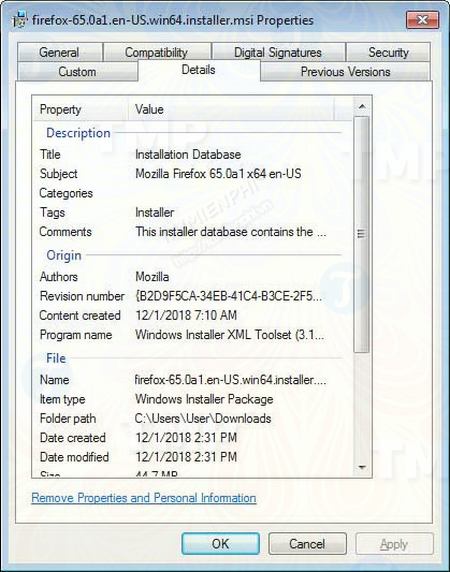
Bằng cách sử dụng trình cài đặt MSI, các Admin có thể cài đặt Firefox bằng cách chuyển các dối số dòng lệnh trực tiếp đến trình cài đặt hoặc thông qua file MST. File MST hay file Windows Installer Setup Transform, là file có chứa các thay đổi mà Admin muốn áp dụng cho trình cài đặt.
Sử dụng file MST, các Admin có thể tạo các tùy chỉnh cài đặt, sau đó áp dụng cho tất cả người dùng trong tổ chức của họ. Điều này cung cấp cho Admin môi trường cài đặt tĩnh cho tất cả máy tính trong tổ chức của họ, giúp cho việc hỗ trợ và quản trị dễ dàng hơn.
Dưới đây là chi tiết về cách tạo file MST:
"Mozilla tạo tài liệu hỗ trợ doanh nghiệp về các tùy chỉnh trình cài đặt MSI. Tài liệu hỗ trợ này có tên Firefox customization with MSI installers (tùy chỉnh Firefox vói trình cài đặt MSI), bao gồm tất cả các đối số hiện tại và thuộc tính tùy chỉnh Firefox có thể được sử dụng trong file MST hoặc thông qua dòng lệnh.
Ví dụ để thay đổi đường dẫn thư mục thành C:\Firefox\, bạn có thể sử dụng thuộc tính INSTALL_DIRECTORY_PATH trên tiện ích dòng lệnh như dưới đây:
msiexec.exe /i "c:\MSi\default.msi" INSTALL_DIRECTORY_PATH="C:\Firefox\" TASKBAR_SHORTCUT=false DESKTOP_SHORTCUT=false INSTALL_MAINTENANCE_SERVICE=false /quiet
Để tải xuống trình cài đặt MSI mới nhất cho Firefox 65, bạn có thể truy cập trang chủ ftp.
Tạo Firefox MST hoặc file Transform
Về cơ bản file MST giống như bản vá trình cài đặt MSI mà bạn có thể áp dụng khi thực hiện cài đặt. Điều này cho phép bạn có thể thay đổi, hoặc chuyển đổi quá trình cài đặt bằng cách sử dụng file MST làm đối số cho trình cài đặt MSI.
Để tạo file MST, chỉ cần tải xuống Windows SDK Components cho Windows Installer Developer và cài đặt chương trình Orca.exe. Sau khi Orca được cài đặt, chạy chương trình và click chọn File =>Open và chọn file MSI mà bạn muốn để tạo file MST.
Sau khi file MSI mở, click chọn menu Transform, chọn New Transform như hình dưới đây:

Khi Transform mới mở, của sổ Orca sẽ hiển thị thông báo "transformed by untitled" để thông báo cho người dùng biết họ đang ở chế độ Transform.

Tiếp theo click chọn bảng Property như hình dưới đây. Cửa sổ này liệt kê tất cả các thuộc tính Firefox tùy chỉnh mà bạn có thể cấu hình file MST.

Để thay đổi thuộc tính, chỉ cần kích đúp chuột vào thuộc tính đó và nhập giá trị mới. Đối với các thuộc tính boolean, dữ liệu có thể là True hoặc False. Như bạn có thể thấy trong ảnh minh hoạt dưới đây, thay đổi thuộc tính INSTALL_DIRECTORY_PATH để Firefox được cài đặt trong thư mục C:\ Firefox65-Nightly \.

Sau khi hoàn tất quá trình cấu hình các thuộc tính, click chọn menu Transform =>Generate Transform.

Orca sẽ tạo một file MST và hỏi bạn vị trí để lưu file. Trong ví dụ này, file MST được lưu dưới dạng "custom.mst". Lúc này bạn có thể đóng chương trình Orca lại.
Để sử dụng file MST mới khi cài Firefox, bạn chỉ cần mở Command Prompt và nhập lệnh dưới đây vào:
msiexec /i firefox-65.0a1.en-US.win64.installer.msi /lvx msi.log TRANSFORMS="custom.mst"
Trình cài đặt MSI sẽ thực thi và được chuyển đổi bằng cấu hình tùy chỉnh được lưu trong file custom.mst.Phần "/lvx msi.log" trong lệnh sẽ tạo một file log có tên msi.log trong cùng thư mục mà bạn đã thực thi lệnh.
File log này được sử dụng để gỡ lỗi các sự cố mà bạn có thể gặp phải khi cài đặt MSI.
https://thuthuat.taimienphi.vn/firefox-65-ho-tro-trinh-cai-dat-msi-41321n.aspx
- Download Firefox cho thiết bị Android: Firefox cho Android
- Download Firefox cho thiết bị iOS: Firefox cho iPhone